主板设置多显卡
设置多显卡涉及多个步骤和注意事项,以下是一个详细的指南:

前期准备
- 确认硬件兼容性
- 主板支持:并非所有主板都支持多显卡技术,常见的多显卡技术如NVIDIA的SLI(Scalable Link Interface)和AMD的CrossFire,需要主板具备相应的插槽数量、足够的PCIe带宽以及专门的接口或芯片组支持,英特尔的一些高端芯片组对多显卡有更好的支持,而一些入门级主板可能仅提供有限的PCIe插槽,无法满足多显卡的需求。
- 显卡匹配:不同品牌和型号的显卡可能存在兼容性问题,同品牌同型号的显卡在组建多显卡系统时兼容性更好,使用两块NVIDIA GeForce RTX 3080显卡组建SLI系统,通常比混合不同型号的NVIDIA显卡更加稳定,要注意显卡的功耗和电源需求,确保电源能够为多显卡系统提供足够的电力。
- 了解多显卡技术模式
- NVIDIA SLI:这是一种由NVIDIA开发的多显卡并行处理技术,通过将多块NVIDIA显卡连接在一起,可以显著提高图形处理性能,特别是在高分辨率游戏和专业图形渲染中表现出色,SLI模式下,显卡之间通过专用的SLI桥接器进行通信,实现帧渲染的分工协作。
- AMD CrossFire:AMD的多显卡技术,允许用户将多块AMD显卡组合使用,以提升图形性能,与SLI类似,CrossFire也通过特定的连接方式实现显卡间的协同工作,但具体的实现机制和软件支持与SLI有所不同。
BIOS设置
- 进入BIOS:不同主板进入BIOS的方法可能不同,常见的是在开机时按下Del键、F2键或F10键等,华硕主板通常按Del键进入BIOS,而技嘉主板可能是F12键。
- 查找多显卡相关设置选项
- 高级芯片组设置:在BIOS的“Advanced”或“North Bridge Configuration”等菜单中,可能会有与PCIe插槽和显卡相关的设置选项,可以设置PCIe插槽的工作模式(如x16、x8等),以确保显卡能够获得足够的带宽。
- 集成显卡与独立显卡配置:如果主板带有集成显卡,需要设置集成显卡与独立显卡的工作模式,常见的选项有“Primary Display”(主显示输出)、“IGFX Multi-Monitor”(集成显卡多显示器)、“PCIe x16 Secondary Graphics Card”(PCIe x16辅助显卡)等,当使用独立显卡为主显示输出时,可以将“Primary Display”设置为PCIe插槽上的独立显卡;如果要同时使用集成显卡和独立显卡组成多显示器系统,可以在“IGFX Multi-Monitor”中进行相关配置。
- 多显卡模式选择:对于支持多显卡技术的主板,可能会有专门的多显卡模式设置选项,如NVIDIA SLI或AMD CrossFire模式的选择,在这些选项中,可以选择启用相应的多显卡技术,并设置显卡之间的主从关系或其他相关参数。
- 保存并退出BIOS:完成设置后,按F10键保存设置并退出BIOS,计算机将自动重启,进入操作系统。
操作系统设置
- 安装显卡驱动程序:在操作系统中,需要安装正确的显卡驱动程序,以确保显卡能够正常工作,对于多显卡系统,建议先安装主板芯片组驱动程序,然后再安装显卡驱动程序,可以从显卡制造商的官方网站下载最新的驱动程序版本,以确保兼容性和稳定性。
- 配置多显卡显示模式
- Windows系统:在Windows系统中,可以通过“控制面板”中的“显示”设置或右键点击桌面空白处选择“显示设置”来配置多显卡显示模式,在“显示设置”中,可以检测到连接的显示器和显卡,并进行相关的配置,如设置主显示器、调整显示器分辨率和刷新率、选择显示模式(如扩展模式、复制模式等),还可以通过NVIDIA控制面板或AMD Radeon软件进行更详细的显卡设置,如设置多显卡的性能模式、分配任务等。
- Linux系统:在Linux系统中,多显卡的配置相对较为复杂,需要根据不同的Linux发行版和显卡驱动进行相应的设置,可以通过Xorg配置文件或显卡驱动程序提供的管理工具来进行多显卡的配置,对于NVIDIA显卡,可以使用nvidia-settings命令打开NVIDIA X Server Settings进行配置;对于AMD显卡,可以使用amdcccle命令打开AMD Catalyst Control Center进行设置。
性能优化与测试
- 性能优化:在完成多显卡的设置后,可以根据实际需求进行性能优化,在NVIDIA SLI或AMD CrossFire设置中,可以调整显卡之间的负载均衡策略,以充分发挥多显卡的性能优势,还可以在操作系统中调整电源管理设置,以确保在高性能模式下多显卡能够获得足够的电力供应。
- 测试与调试:为了确保多显卡系统的稳定运行和性能表现,需要进行测试和调试,可以使用专业的图形测试软件,如3DMark、Unigine Heaven等,对多显卡系统进行性能测试,检查是否存在兼容性问题或性能瓶颈,如果出现问题,可以根据测试结果进行调整和优化,如调整显卡驱动程序的设置、更新BIOS等。
以下是一个简单的对比表格,展示了不同多显卡技术在一些方面的特点:

| 多显卡技术 | NVIDIA SLI | AMD CrossFire |
|---|---|---|
| 技术原理 | 通过SLI桥接器实现显卡间高速通信,分工协作渲染帧 | 显卡通过特定接口连接,协同工作提升图形性能 |
| 兼容性 | 同品牌同型号显卡兼容性较好,对主板和电源要求较高 | 支持不同型号显卡组合,但部分组合可能存在兼容性问题 |
| 性能提升 | 在高分辨率和复杂图形场景下性能提升显著 | 可根据显卡数量和配置灵活提升性能 |
| 设置难度 | 相对复杂,需要在BIOS和操作系统中进行多项设置 | 设置过程较为简单,但可能需要更多的调试 |
FAQs
- 问题:我的主板支持多显卡,但为什么安装两块显卡后无法正常启动?
- 解答:可能的原因有以下几点,检查显卡是否正确插入PCIe插槽,并且固定牢固,确保电源能够为多显卡系统提供足够的电力,可以检查电源的功率是否满足要求,以及电源接口是否连接正确,还需要检查BIOS中的设置是否正确,如PCIe插槽的工作模式、多显卡模式选择等,如果以上都没有问题,可能是显卡本身存在故障或兼容性问题,可以尝试更换其他显卡进行测试。
- 问题:如何在Windows系统中切换多显卡的显示模式?
- 解答:在Windows系统中,可以通过“控制面板”中的“显示”设置或右键点击桌面空白处选择“显示设置”来切换多显卡的显示模式,在“显示设置”中,可以选择不同的显示模式,如扩展模式(将桌面扩展到多个显示器上,每个显示器可以显示不同的内容)、复制模式(所有显示器显示相同的内容)等。
版权声明:本文由 芯智百科 发布,如需转载请注明出处。



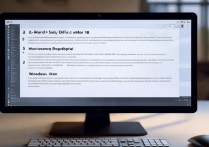



 冀ICP备2021017634号-12
冀ICP备2021017634号-12
 冀公网安备13062802000114号
冀公网安备13062802000114号